Připojení notebooku přes směrovač k Internetu. Tipy pro začínající uživatele: připojení notebooku k bezdrátové síti
Pokud budete vědět, jak připojit směrovač k notebooku, můžete snadno a rychle přistupovat k internetové síti nejen na stacionární, ale i na mobilním zařízení.
Existují 2 hlavní možnosti, jak připojit směrovač k notebooku.
Jeden z nich zahrnuje připojení tohoto typu zařízení pomocí wi-fi připojení, druhá znamená situaci, kdy se to stane s kabelem Ethernet.
Takže po získání směrovače je třeba nejdříve zkoumat a studovat jeho součásti. Na zadní straně směrovače je několik tlačítek a zásuvek. Hlavním důvodem je tlačítko a zásuvka pro připojení směrovače k elektrické síti a samozřejmě port nebo nějaký počet portů. Používají se k vytváření připojení.
Všimněte si, že jeden port je hlavní, obvykle je přidělen určitým druhům vynikající barvy ve srovnání s ostatními, které se používají k připojení dalších zařízení k routeru tp link. V tomto konektoru budete muset umístit kabel, který byl dopravcem do vašeho domu nebo bytu poskytovatelem.
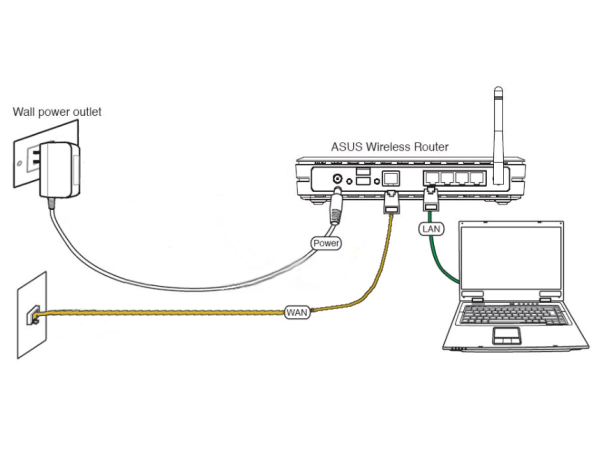 Poté musí být jeden ze zbývajících konektorů připojen k jinému kabelu dodávanému se směrovačem. Druhý konec tohoto drátu se připojí k notebooku.
Poté musí být jeden ze zbývajících konektorů připojen k jinému kabelu dodávanému se směrovačem. Druhý konec tohoto drátu se připojí k notebooku.
V závislosti na modelu může být zdířka umístěna na zadní straně notebooku.
Tento postup se provádí, aby bylo možné správně nakonfigurovat směrovač. Zejména během této doby budete moci nastavit a připojit se pomocí wi-fi, takže později nebudete trávit zbytečnou komunikaci a neomezujete přístup do sítě v žádné místnosti.
Nastavení směrovače
Pokud jste dodrželi všechna doporučení pro správné připojení směrovače k notebooku, můžete jít přímo k jeho nastavení. Chcete-li to provést, musíte zadat webové rozhraní směrovače, kde bude tato operace provedena. Abyste se dostali na správnou stránku, musíte to udělat adresní lišta jakýkoli vhodný prohlížeč zadáte adresu IP zakoupeného směrovače.
Ve většině případů jsou tyto adresy velmi podobné. Začínají čísly 192.168. Dále se mohou vyskytnout nesrovnalosti v závislosti na tom, který konkrétní model routeru se používá a v jakém roce byl například propuštěn. Wifi směrovač tak může mít takovou adresu - 192.168.1.1. nebo 192.168.0.1 a tak dále.
Nemůžete odhadnout, co přesně odpovídá váš směrovač.
Bude to stačit jen proto, aby se obrátil vzhůru nohama a četl to, co je zde napsáno.
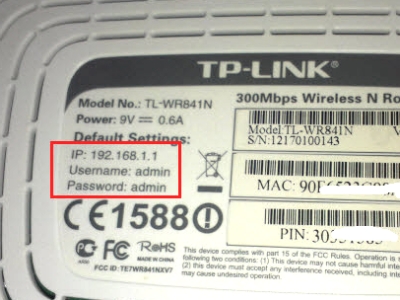 Na tomto místě jsou obvykle umístěny všechny důležité informace a všechna data o zařízení. Na stejném výrobním štítku jsou přihlašovací údaje a heslo, které budete potřebovat pro zadání části klienta a pro provedení všech potřebných nastavení.
Na tomto místě jsou obvykle umístěny všechny důležité informace a všechna data o zařízení. Na stejném výrobním štítku jsou přihlašovací údaje a heslo, které budete potřebovat pro zadání části klienta a pro provedení všech potřebných nastavení.
Pokud tato nálepka náhle zmizí nebo se na ní vymažou nějaká data, můžete do zařízení připojit připojenou dokumentaci. V pasu jsou všechny stejné údaje.
Takže, jděte na adresu nalezenou v dolní části nebo v adresáři směrovače, uvidíte vyskakovací okno, ve kterém budou dvě pole - přihlašovací jméno a heslo. Jak již bylo řečeno, jsou na stejném místě jako adresa IP směrovače.
Ve výchozím nastavení jsou však tyto údaje pro všechny směrovače stejné. Toto je slovo admin, které duplikujete v obou polích. Dále, když provedete všechny potřebné manipulace, zkuste najít čas pro změnu dat zadaných pro vstup. To je nutné pro maximální ochranu nastavení místní sítě.
V opačném případě může dojít ke vstupu do klientské části, pokud se váš soubor wp-file router tp odkazuje a nastavení se změní neoprávněnými osobami. Tato situace může vést i k tomu, že nemůžete pochopit, jak připojit wifi sami.
V závislosti na tom, který model směrovače se používá (tp link, dlink atd.), Bude klientská část odlišná, ale hlavní karty pro nastavení jsou pro každý model stejné. První kartou je karta síť nebo síť.
Tam jsou obvykle 2 varianty sítí zde - wan a lan. Potřebujeme první. Klepnutím na něj otevřete tabulku, ve které jsou implementovány jeho nebo jiná nastavení a změny. První částí je typ připojení. Nejlepší je zvolit dynamickou adresu IP, protože je to nejlepší možnost přístupu k Internetu.
Pokud nejste pokročilým uživatelem počítače, je lepší nechat se provádět žádné další změny, bude to dost.
V opačném případě budete moci nastavení poškodit a přístup k internetu nebude možné.
Po klepnutí na tlačítko Použít nebo Uložit budete muset restartovat směrovač. To je předpoklad pro změnu všech nastavení. Po restartování wifi směrovač a laptop bude pracovat společně a na kabelu, který je připojen k hlavní zásuvce směrovače a k notebooku, budete již dodáván s internetem.
Nastavení bezdrátové sítě
Pokud chcete vědět, jak připojit notebook k routeru pomocí kabelu Ethernet, můžete přejít na nastavení wifi. Chcete-li to provést, přejděte zpět do hlavního menu a přejděte na kartu wi-fi. Zde se seznámíte se základy, jak se připojit k routeru přes wifi laptop.
Přejděte do části Základní nastavení, zaškrtněte políčko nebo jednoduše zapněte tlačítko Bezdrátové připojení. Poté musíte zadat ssid (název sítě), ale tento bod lze také vynechat). Aplikujte změny a ukončete nastavení zabezpečení.
Zde jsou uložena všechna hlavní nastavení, zůstává pouze zadat bezpečnostní heslo, které bude použito pro přístup k síti. Zde je nastaven typ šifrování. Nejlepší je vybrat ten, který je ve spodní části seznamu. Postup ukládání nastavení je stejný jako u kabelového připojení.
Prakticky všechny moderní elektronické přístroje mají vestavěný wi-fi modul, který jim umožňuje kdykoli připojit se k globální síti. Chcete-li přistupovat k internetu, potřebujete směrovač nebo bezdrátový bod přístup. Přečtěte si článek o tom, jak připojit směrovač k notebooku a nakonfigurovat kvalitní připojení k Internetu.
Jak připojit router WiFi k notebooku?
Stupeň 1: příprava zařízení
Když podepíšete smlouvu na internetové služby a koupíte směrovač, najdete ve svazku následující položky:
- disk se softwarem;
- antény pro směrovač (ne všechny modely);
- dokumentace;
dva vodiče: jeden pro připojení ke standardní zásuvce a druhý pro připojení k síti.
2 kroky: instrukce pro přednastavení routeru
Než připojíte internetový směrovač k notebooku, postupujte takto:
- Připojte antény (pokud existují) ke směrovači.
- Najděte zásuvku s nápisem Napájení na zadním panelu modemu, připojte napájecí kabel.
- Druhý kabel musí být vložen do konektoru, který je označen jako WAN, DSL nebo Internet - je zodpovědný za distribuci připojení.
- Do jednoho z portů LAN se připojte síťový kabel, a druhý konec - ve stejném konektoru na boku notebooku.
- Stiskněte tlačítko napájení směrovače.
Krok 3: Jak připojit notebook k bezdrátovému směrovači nastavením vysokorychlostního připojení
Po připojení routeru k zásuvce a zapnutí přístroje se na povrchu rozsvítí několik světelných indikátorů. Potom následuje konfigurace softwaru směrovač. Rozhraní pro různé modely se liší, ale princip fungování je stejný:
- Na vyhledávacím panelu prohlížeče zadejte 192.168.1.1 nebo, pokud první verze neposkytla žádné výsledky, 192.168.0.1. Stiskněte tlačítko Enter.
- Otevře se malé dialogové okno s výzvou k zadání uživatelského jména a hesla. Ve výchozím nastavení jsou první i druhé pole zadány "admin" bez uvozovek. Později bude možné data změnit na jiné.
- Klikněte na tlačítko "Konfigurovat Wi-Fi".
- Zaškrtněte políčko "Povolit" bezdrátové připojení", Pak klikněte na tlačítko" Další ".
- Pole SSID obsahuje název vašeho bezdrátová síť ve výchozím nastavení. Můžete přijít s jiným jménem a zadat ho a pak kliknout na tlačítko "Další".
- Další pole je "šifrovací klíč PSK". Zde musíte zadat tajné heslo, pomocí něhož se můžete připojit k síti.
- Uložte manipulace a zavřete okno prohlížeče.
Jak připojit notebook k routeru přes Wi-Fi: pokyny
Po všech operacích je možné odpojit kabel, který spojuje notebook a směrovač. Povolte režim bezdrátové sítě v zařízení, najdete síť v seznamu k dispozici a připojte se k němu zadáním hesla. Pokud jste vše udělali správně, můžete otevřít libovolnou stránku v prohlížeči.
Chcete-li vytvořit bezdrátovou síť doma, musíte připojit bezdrátový směrovač k přenosnému nebo pevnému počítači, který se také volá Wi-Fi směrovača nakonfigurujte jej.
V dnešní době je průměrná cena těchto zařízení asi 3-5 tisíc rublů a proces připojení nevyžaduje žádné nadpřirozené znalosti v oblasti počítačů a nevyžaduje mnoho času. Vše, co potřebujete, je koupit bezdrátový směrovač, připojit k němu notebook a zadat potřebná nastavení pro distribuci internetu. Naučíte se, jak to udělat z našeho článku.
Proč potřebuji směrovač Wi-Fi?
Začátečníci, kteří mají malou znalostní základnu, velmi často tvrdí, že můžete udělat bez zakoupení směrovače. Vzhledem k tomu, že připojení k bezdrátové síti funguje díky vestavěnému modulu Wi-Fi. V praxi jsou však z hlediska technických charakteristik podstatně nižší než bezdrátové směrovače, protože mohou pracovat pouze při zapnutí notebooku, rychlost přenosu dat je mnohem vyšší a pracují výhradně na příjem signálu. Pokud tedy chcete ve své domácnosti vytvořit spolehlivou bezdrátovou síť, směrovač Wi-Fi je prostě nenahraditelný.
Jak se vyhnout zbytečným výdajům
Pokud však v tuto chvíli narazíte na finanční potíže, ale zároveň potřebujete bezdrátovou síť, pak nezoufejte. Tento problém vyřešit pomocí speciálního software, s níž je vestavěn bezdrátový adaptér může pracovat nejen na recepci, ale také na distribuci internetu. K dnešnímu dni existuje velké množství placených i bezplatných nástrojů pro vytváření bezdrátové sítě v notebooku.
Jedním z nejběžnějších je program MyPublicWiFi. Chcete-li jej nakonfigurovat, musíte spustit aplikaci s oprávněním administrátora, zobrazí se okno s nastavením, ve kterém musíte zadat jméno a heslo bezdrátové sítě a také určit stávající připojení k Internetu. Kromě toho můžete v nastavení programu nastavit automatické spuštění se spuštěním operačního systému. Je však třeba poznamenat, že pro aplikaci do práce musí být notebook připojen k Internetu třetí strany, například kabelu.
Připojení směrovače Wi-Fi
Pokud se stále rozhodnete koupit hardwarový bezdrátový směrovač, můžete jej připojit k notebooku prostřednictvím kabelu dodaného se zařízením nebo přímo přes bezdrátové připojení. S kabelovým připojením se rychlost přenosu internetu přenáší na notebook bez ztráty, avšak jej můžete použít pouze v bezprostřední blízkosti směrovače.
Na zadní straně směrovače Wi-Fi se nachází několik konektorů, z nichž jedna je barevně odlišná od ostatních a je označena jako WAN. Tento konektor je určen pro připojení kabelu od poskytovatele připojení k internetu. Všechna ostatní řešení jsou určena pro připojení kabelů pocházejících z počítačů. Po připojení všech příslušných kabelů je vše, co je třeba udělat pro plné využití bezdrátové sítě, připojit zařízení k síti a stisknout tlačítko napájení na směrovači.
Konfigurace bezdrátového směrovače
Po připojení routeru k notebooku by měl být nastaven. Chcete-li vstoupit do nabídky nastavení, musíte otevřít libovolný internetový prohlížeč nainstalovaný v počítači a do adresního řádku zadejte standardní adresu IP 192.168.0.1. Většina moderních výrobců směrovačů Wi-Fi ve svých zařízeních ji používá, takže by nemělo dojít k žádnému problému při vstupu do nabídky nastavení. Chcete-li spustit konfigurační proces, zadejte v poli přihlašovacího pole a heslo slovo admin, které výrobce nastavil ve výchozím nastavení. Poté musíte přejít na kartu "Wireless Mode" a nastavit požadované parametry. Kromě toho v sekci Zabezpečení doporučujeme změnit výchozí uživatelské jméno a heslo na spolehlivější.
Interakce softwaru a hardwaru
Dále jsme diskutovali o tom, jak připojit přenosný počítač k bezdrátovému směrovači síťový kabel. Co když však musí být notebook připojen k routeru prostřednictvím bezdrátového připojení? V tomto případě musí mít operační systém ovladače nainstalované na bezdrátovém modulu, který je zodpovědný za jeho správnou funkci. Pokud nainstalujte systém Windows ovladače nebyly automaticky nainstalovány, musí být ručně nainstalovány. Najdete je na speciálním disku, který je prodáván s notebookem nebo stažený z oficiálních webových stránek výrobce notebooku.
Připojení pomocí nástrojů operačního systému
Chcete-li notebook připojit k bezdrátové síti, můžete použít integrované funkce v systému Windows. Nejnovější verze operační systémy jsou vybaveny vestavěným automatickým nastavením plug & play, které místo uživatele mohou provádět určité úkoly. Bezdrátová síť může být otevřená a bezpečná. Chcete-li se připojit k otevřené síti, musíte kliknout na indikátor bezdrátové sítě v panelu nabídek "Start" v pravém dolním rohu, v seznamu vybrat požadovanou síť a kliknout na tlačítko "Připojení".
Poté můžete bez problémů začít používat internet. Co když jsem se ale pokusil připojit operačním systémem vyzve k zadání hesla, bez něhož je jednoduše nemožné se připojit k bezdrátové síti? V takovém případě je nutné zkontrolovat správnost zadaného bezpečnostního klíče.
Kromě toho uživatelé často při zadávání hesla nevěnují pozornost zařazenému rozložení klávesnice nebo klávesu Caps Lock, když jsou stisknuty, zadávají se velká písmena. Také mnoho uživatelů používá tak populární program jako Puntoswitcher, který v závislosti na pravopisu slov může automaticky změnit vstupní jazyk z angličtiny na ruštinu a naopak. Při zadávání hesla se doporučuje zakázat tento program.
Kvalita signálu
Jedním z nejdůležitějších parametrů bezdrátového směrovače je kvalita signálu. Velmi častý jev, když je vestavěn notebook Wi-Fi Modul nejen, že vidí bezdrátovou síť, ale také se k ní připojuje. Při pokusu o připojení k Internetu však operační systém v síti vydá chybu inicializace.
Kvalita příjmu signálu závisí na technických vlastnostech samotného směrovače Wi-Fi a vestavěného bezdrátového směrovače. Obvykle je příčinou selhání připojení k internetu slabá síla přijímače, která způsobuje selhání ve fázi potvrzení požadavku. Pokud k takové situaci dojde, stačí zkrátit vzdálenost od notebooku k bezdrátovému směrovači. Kvalita signálu se zobrazí na odpovídající ikoně v pravém dolním rohu obrazovky, v blízkosti systémových hodin.
Chyby směrovače
Velmi často se mnoho uživatelů potýká s problémem, když laptop neuvidí bezdrátový směrovač. Pokud k takové situaci dojde, pak v tomto případě stačí restartovat router Wi-Fi. Chcete-li to provést, několik sekund odpojte zařízení od elektrické zásuvky. Pokud je znovu zapnuta, zahájí proces inicializace hardwaru a softwaru, který ve většině případů obnoví funkčnost bezdrátového směrovače.
Konfigurace routeru Wi-Fi
Dalším velmi běžným případem je situace, kdy chytré telefony a tabletové počítače vidí bezdrátovou síť a připojují se k němu a notebook se v ní nezaregistruje. V takovém případě je nutné v nastavení zařízení vypnout výběr automatického pracovního kanálu a ručně vybrat ze seznamu jeden z několika dostupných kanálů.
Automatické připojení
Pokud jste poprvé ve svém životě vy bezdrátových směrovačů, pak optimální výstup v této situaci bude automatické připojení k routeru. Chcete-li to provést, musíte spárovat vestavěný bezdrátový modul a směrovač pomocí tlačítka QSS.


 Vytvořte nový účet
Vytvořte nový účet Programy pro zrychlení internetu
Programy pro zrychlení internetu Opravte nastavení DNS
Opravte nastavení DNS Jak odstranit starý účet Microsoft
Jak odstranit starý účet Microsoft